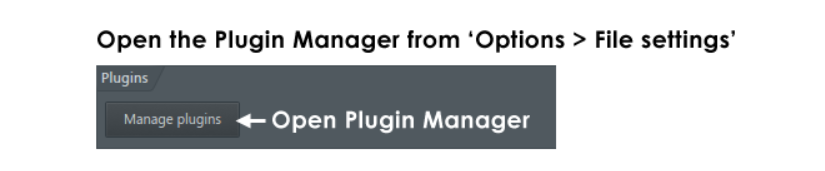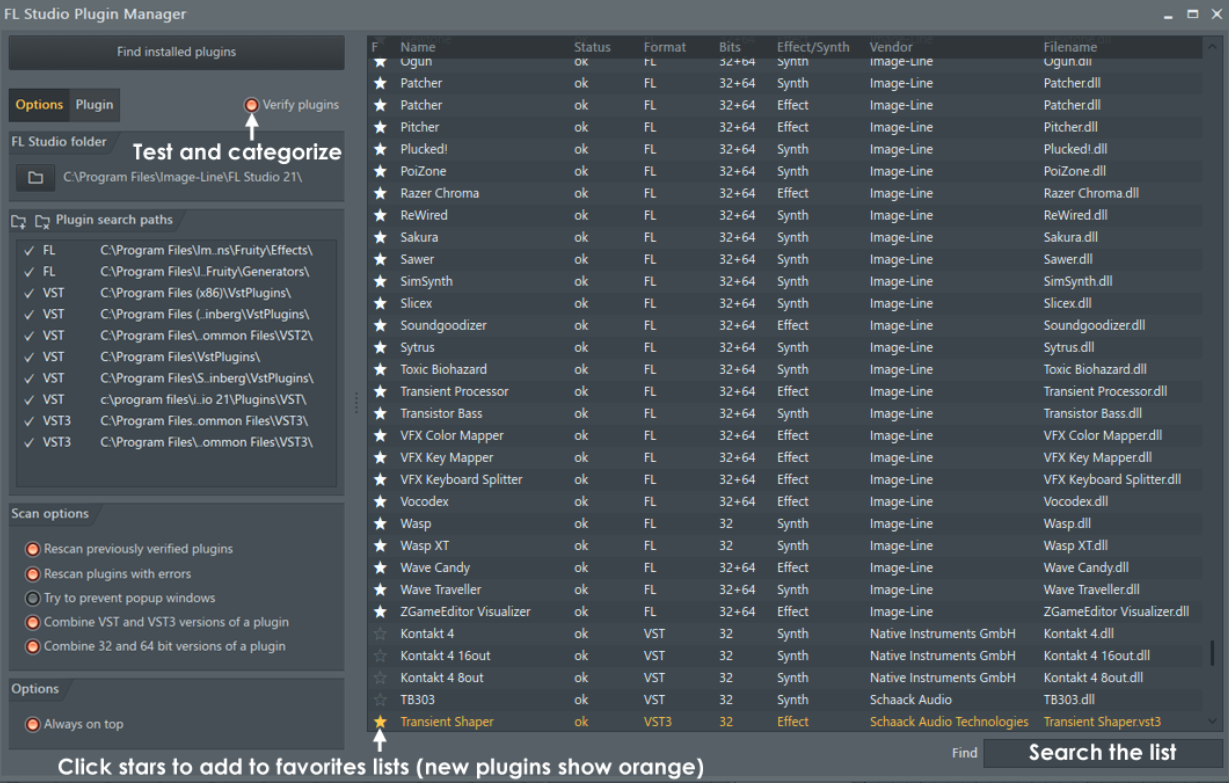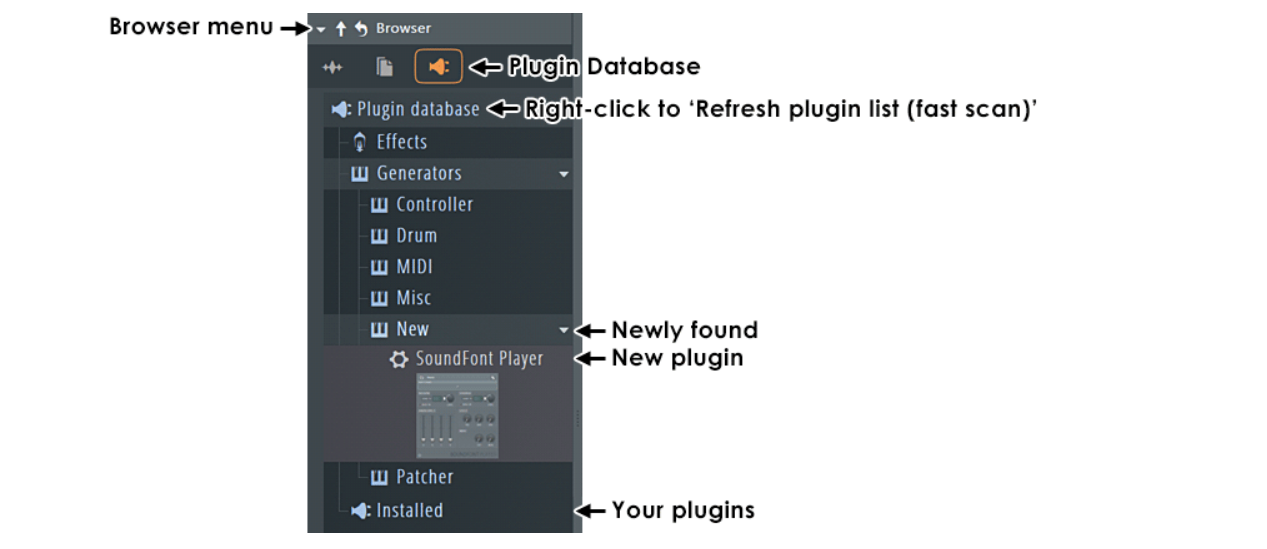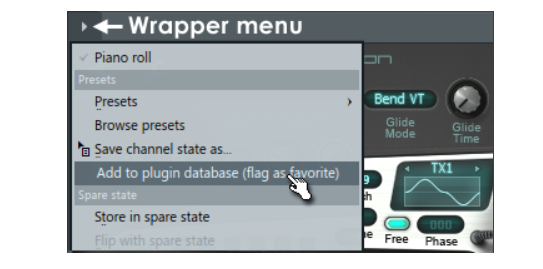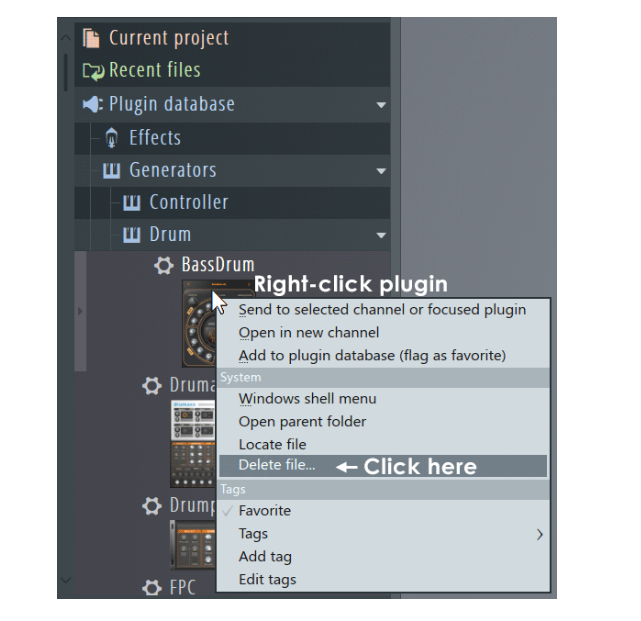如何安裝 VST / AU 外掛程式(樂器和效果)
1. 安裝外掛程式 - 我們強烈建議您運行外掛程式的安裝程序並使用其默認安裝位置,或者對於沒有安裝程序的 VST/AU 外掛程式,將文件複製到插件管理器中設置的適當文件夾中 > 插件搜索路徑字段。注意:最佳的手動方法是始終將外掛程式安裝到您的操作系統的其中一個默認插件位置。僅在您有特定且有效的理由時,才使用插件管理器來添加額外的插件安裝和搜索位置。
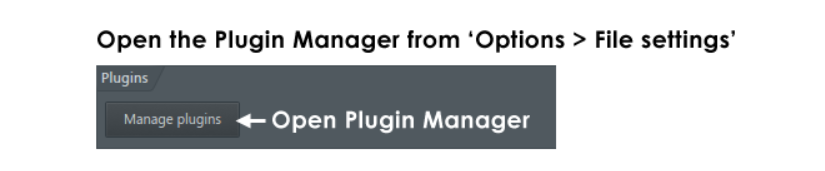
2. 掃描已安裝的外掛程式 -安裝完外掛程式後,我們建議使用「查找已安裝的外掛程式 + 驗證外掛程式」選項。這將正確地將外掛程式分類到其已安裝 > 效果或生成器類別中。驗證掃描確保在 FL Studio 中的各個「添加外掛程式」位置(例如通道機架 > 菜單 > 添加一個選項、通道機架 + 按鈕、主菜單 > 添加選項、FX 插槽菜單等等)僅顯示正確的外掛程式類型。同時,結合「重新掃描先前驗證的外掛程式」選項,確保在外掛程式更新後能正確識別外掛程式。
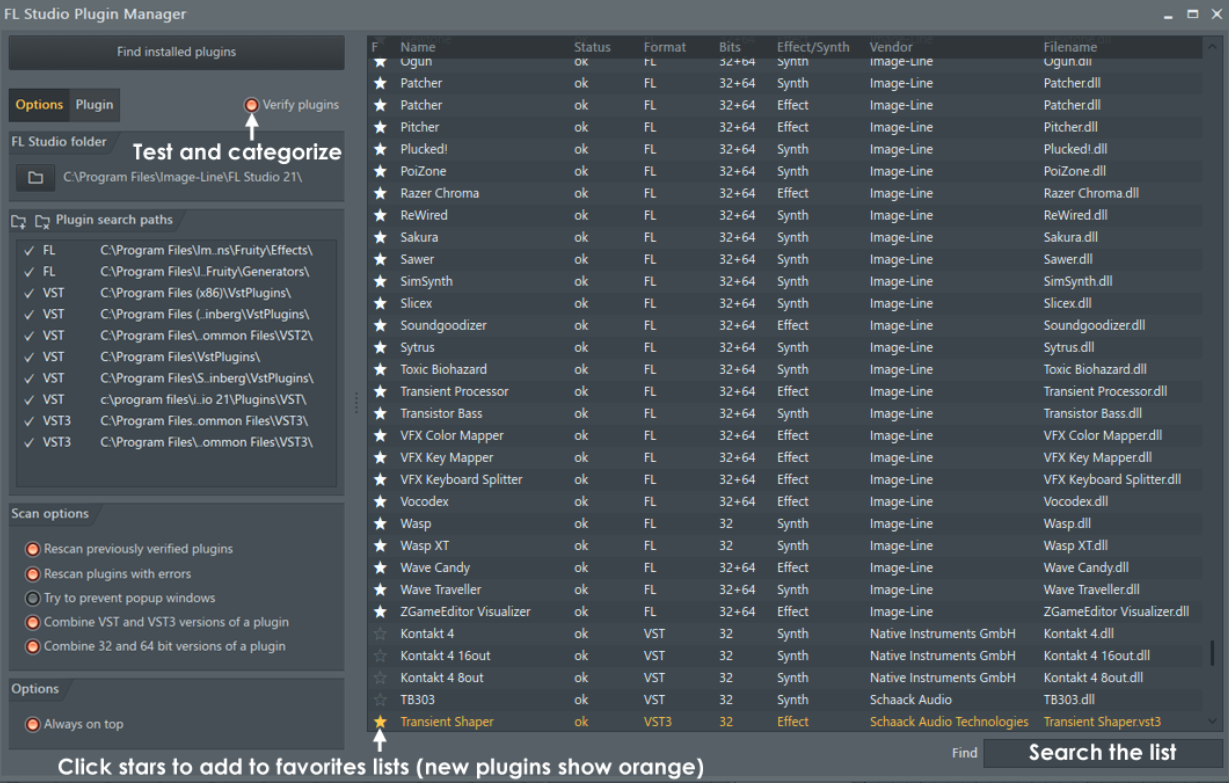
對於 macOS Apple Silicon CPU 和 VST 外掛程式的重要注意事項:
當 FL Studio 在 Apple Silicon CPU 上運行時,它可以運行兩種模式。原生 Apple Silicon 或 Rosetta 2。您可以在此處閱讀有關 FL Studio Apple Silicon 支援的信息。簡而言之,針對 Intel CPU 開發的 VST 外掛程式在 Apple Silicon 下使用時必須在進程橋接中運行。Apple 將處理 AU 格式的外掛程式,這些無需進行橋接。如果 FL Studio 在 Rosetta 2 模式下,那麼 Apple 將處理 VST 和 AU 格式的外掛程式。以下是一些有關如何進行的注意事項...
- FL Studio Apple Silicon - 如果您在原生 Apple Silicon 模式下使用 FL Studio,則 Intel VST 外掛程式將由 FL Studio 自動進行橋接。AU Intel 外掛程式將由 macOS 處理,並顯示為原生 Apple Silicon。
- FL Studio Rosetta 2 - 如果您在 Rosetta 2 下運行 FL Studio,則 Apple 將處理 VST 和 AU Intel 外掛程式。FL Studio 不會進行任何外掛程式的橋接。
- 混合外掛程式運行格式 - 進行 VST 外掛程式的橋接可能會比在 Rosetta 2 模式下使用 Intel VST 外掛程式的 CPU 使用更多。橋接的外掛程式幾乎肯定會比其 Apple Silicon 版本使用更多的 CPU(如果有的話)。
- 更改 FL Studio 运行模式 - 您可以按照此處的流程將 FL Studio 設置為在 Apple Silicon 或 Rosetta 2 模式下啟動。
- macOS <> Windows 項目兼容性 - 如果您想與 Windows 安裝共享項目且正在使用第三方外掛程式,您必須使用 VST 格式,因為這是維持跨平台項目兼容性的唯一方法。
3. 我在哪裡可以找到我的新外掛程式? - 新掃描的外掛程式將出現在您的瀏覽器中的「插件數據庫 > 已安裝 > 效果 > 新」和「生成器 > 新」下。它們是否被正確歸類為生成器或效果將取決於您是否運行了驗證外掛程式(是)還是快速掃描(否,生成器/樂器和效果都會在兩個類別中)。該外掛程式還將位於 VST、VST3 或音頻單位子文件夾中,具體取決於其類型。
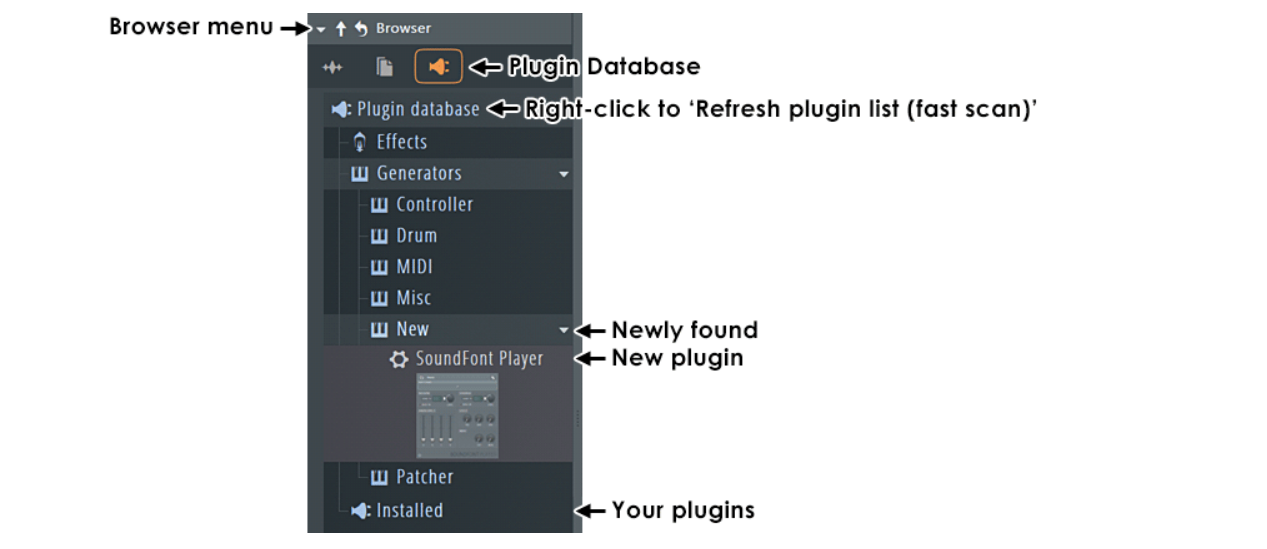
4. 製作收藏夾 - 在「插件數據庫」中將您的外掛程式添加到您的「收藏夾」列表中,該列表位於已安裝文件夾上方的效果和生成器文件夾中。這將允許您從上述標準位置將外掛程式添加到項目中(參見上面的第 2 點):
- 準備外掛程式 - 在創建收藏夾之前,使用您喜歡的默認預設配置外掛程式以及任何封裝器設置(例如縮放選項)。這將確保外掛程式始終以首選狀態加載。
- 對外掛程式進行分類(生成器/效果)- 這將使其成為「收藏夾」,從上述標準位置可用。打開瀏覽器 > 插件數據庫 > 生成器或效果,進入您希望將外掛程式添加到的子文件夾,然後從外掛程式封裝器菜單中選擇「添加到插件數據庫(標記為收藏夾)」(如下所示)。
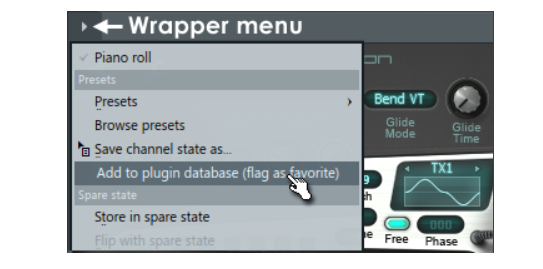
備註:
- 您也可以使用插件管理器工具或在菜單中看到“更多插件…”選項的任何地方,從列表中將插件添加為“收藏夾”。如果您不想創建插件縮略圖,請使用此功能。
- 插件數據庫是您硬盤上的一個標準文件夾,因此請隨意使用任何文件管理器重新組織、創建/刪除類別(右鍵單擊瀏覽器中的“插件數據庫”類別,然後選擇“打開”)。
- 將插件添加為收藏夾是一個與在瀏覽器中添加收藏標籤(星號標記)不同的功能,後者將星號標記的項目移到“星號”選項卡中。
5. 從數據庫中刪除插件 - 從瀏覽器中的數據庫右鍵點擊它,然後從彈出菜單中選擇“刪除文件…”。注意:這不會從您的磁盤中刪除插件,它只會刪除數據庫中的條目。
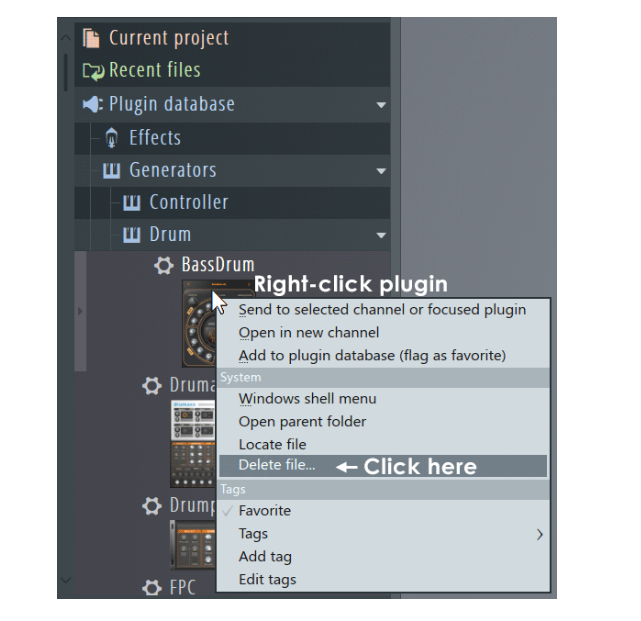
6. 使用插件 - 現在插件已安裝,可以作為標準的 FL Studio 樂器或效果使用。
7. 創建和管理「收藏夾」列表 - 可以參見這裡了解如何創建和管理收藏夾。收藏夾中的插件將顯示在下拉菜單和插件選擇器中。